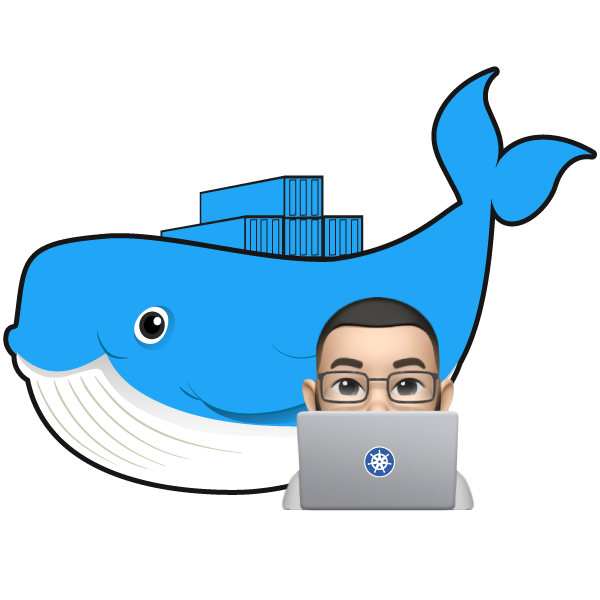1. Agregue la clave GPG oficial de Docker.
$ sudo apt-get update
$ sudo apt-get install ca-certificates curl
$ sudo install -m 0755 -d /etc/apt/keyrings
$ sudo curl -fsSL https://download.docker.com/linux/ubuntu/gpg -o /etc/apt/keyrings/docker.asc
$ sudo chmod a+r /etc/apt/keyrings/docker.asc2. Agregar los repositorios estables de Docker.
$ echo \
"deb [arch=$(dpkg --print-architecture) signed-by=/etc/apt/keyrings/docker.asc] https://download.docker.com/linux/ubuntu \
$(. /etc/os-release && echo "$VERSION_CODENAME") stable" | \
sudo tee /etc/apt/sources.list.d/docker.list > /dev/null3. Realizar una actualización.
$ sudo apt-get update4. Instalar la versión para la comunidad, conocido como Docker CE.
$ sudo apt-get install docker-ce docker-ce-cli containerd.io docker-buildx-plugin docker-compose-plugin5. Verificar instalación de Docker
$ docker version6. Obteniendo información de la instalación en el sistema.
$ docker info7. Agregar el usuario al grupo de Docker
$ sudo usermod -aG docker usuario8. Primer contenedor
$ docker container run hello-world
Referencias
- Instalar Docker Engine en Ubuntu. Disponible en: Install Docker Engine on Ubuntu
ISSUU
- Puedes ver toda la información de esta sección del blog, en una diapositiva para que la compartas en tú salón de clase. Instalar Docker Engine en Ubuntu
VIDEO